Last updated on marzo 9th, 2024
Topaz DeNoise AI es un software dedicado a la reducción de ruido desarrollado por Topaz Labs. Utiliza inteligencia artificial para reducir el ruido fotográfico emitido por una cámara. Ahora las fotos con mucho ruido pueden recuperarse rápidamente -en lugar de descartarse- en el postprocesado. Explicaré cómo funciona el software en esta reseña de Topaz DeNoise AI.
Relacionado: También te puede interesar la review de Topaz Photo AI con reducción de ruido.
No hay nada peor que hacer una foto y darse cuenta del exceso de ruido que contiene sólo al verla en casa. A menudo, se decide que estas imágenes ruidosas son inútiles para mostrarlas en línea o imprimirlas y enmarcarlas. Esto puede ser peor si eres fotógrafo profesional: tu negocio y tu marca dependen de la producción de imágenes de alta calidad. Lo bueno es que la tecnología del software de fotografía ha avanzado mucho, incluida la capacidad de reducción del ruido.
Por lo tanto, te tenemos cubierto con la reducción de ruido en esta revisión Topaz Denoise AI.
Resumen de Mi Topaz DeNoise AI Review Versión 2
Antes de entrar en más detalles en esta revisión de Topaz DeNoise AI, permítanme decir que Topaz DeNoise AI funciona. Y más que funcionar, es excepcional teniendo en cuenta la falta de intervención del usuario o de ajustes necesarios.
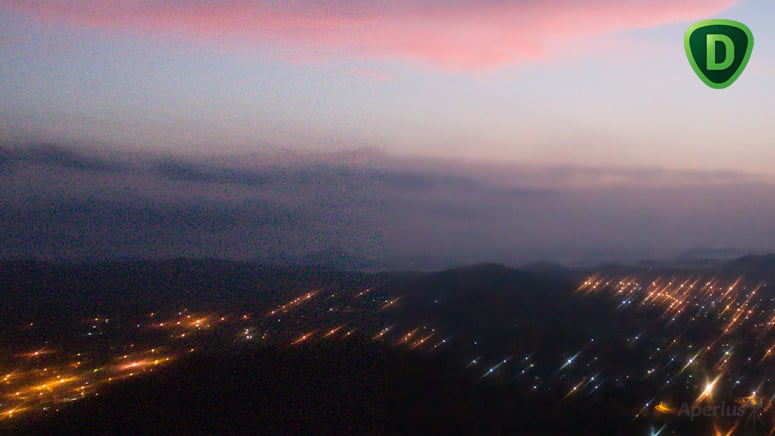
¿Qué es Topaz DeNoise AI?
Topaz Labs ha desarrollado DeNoise AI para hacer una sola cosa: reducir el ruido de una imagen sin perder detalle. El software reduce eficazmente el ruido sin que el usuario tenga que jugar con los ajustes. Esto ahorra bastante tiempo a los fotógrafos.
Antes de ir más lejos en esta revisión de Topaz Denoise, primero tenemos que entender los conceptos básicos de ruido de la imagen.
¿Qué es el ruido?
¿Alguna vez ha ampliado una imagen y se ha fijado en los puntos que parecen granos? Eso es ruido, a menos que te acerques a la arena.
Hay toda una explicación científica sobre las causas del ruido que no trataré aquí. Pero mencionaré que el ruido fotográfico digital está causado por la respuesta del sensor de imagen a la luz. El calor, la electricidad y la iluminación del sensor de imagen contribuyen a crear ruido no deseado.
Y como la apertura y la velocidad de obturación controlan la cantidad de luz que llega al sensor de imagen, también influyen en la cantidad de ruido de una imagen. Y lo que es más importante, la ISO, que es la sensibilidad del sensor de imagen a la luz, suele desempeñar un papel más importante en el ruido digital.
Las cámaras con sensores de imagen pequeños o recortados tienden a producir imágenes más ruidosas debido al tamaño de los píxeles del sensor de imagen. Ésta es una de las razones por las que muchos fotógrafos prefieren disparar con una cámara de fotograma completo.
Durante el flujo de trabajo de postprocesado, el ruido se divide en dos categorías:
Ruido de luminancia
El ruido de luminancia es el tipo más común de ruido que notarás primero en las imágenes. Su evidente color casi blanco se extiende por toda la imagen, haciendo que parezca que no sabes fotografiar. Se nota más en las zonas claras de una imagen, como el cielo, o en las sombras oscuras.
Ruido cromático
El ruido cromático, también conocido como ruido de color, consiste en transiciones de color desiguales. Parecen pequeñas manchas de color que se untaron. El rojo parece ser el color más común en el ruido cromático y es muy perceptible en las imágenes oscuras. Pero de vez en cuando aparece ruido de color verde y morado.
Casos de uso de Topaz DeNoise AI
Pueden darse varios casos en los que se necesite un software de reducción de ruido. Esto se aplica a fotógrafos profesionales, aficionados e incluso no fotógrafos que toman un retrato familiar.
- fotografía de larga exposición
- pintar con luz
- fotografiar rayas de luz
- astrofotografía
- los medios de comunicación fotografían la actualidad sin flash
- fotógrafos de boda que no utilizan flash
- fotógrafos de fauna salvaje, donde el uso del flash suele estar prohibido
- fotógrafos callejeros que no utilizan flash por la noche
- fotógrafos de móviles
- propietarios de cámaras con sensor APS-C
- propietarios de cámaras con sensor micro cuatro tercios
- propietarios de cámaras compactas básicas
Flujo de trabajo de postprocesamiento
Para obtener resultados óptimos durante el flujo de trabajo de postprocesado, se recomienda reducir el ruido al principio. Esto se debe a que no quieres añadir contraste, saturar o agudizar el ruido en tu imagen, haciéndolo más difícil de eliminar más tarde.
Cómo funciona Topaz DeNoise AI Resumen
Las cámaras de gama alta, los ajustes óptimos de la cámara y los escenarios ideales producen un ruido mínimo. Casos como estos no requieren reducción de ruido en postproducción.
Por desgracia, los escenarios ideales, como el transporte público en hora punta, no se dan a menudo.
Aquí es donde entra en juego el software de reducción de ruido o herramientas como Topaz DeNoise.
Como ya se ha mencionado, Topaz DeNoise utiliza inteligencia artificial para reducir el ruido de una imagen. Según Topaz Labs, es el primer software de reducción de ruido del mundo impulsado por IA. Es una afirmación atrevida.
Sé que se habla mucho de IA y que se utiliza como término de marketing. Quizá no debería llamarse inteligencia artificial, ya que eso es lo que esperamos que haga el software. Pero el término está aquí.
Volviendo al funcionamiento del software, DeNoise AI utiliza el aprendizaje automático para determinar qué es ruido en una imagen y qué no lo es.
Lo hicieron en unos pocos pasos.
Utilizaron una foto original con un ruido mínimo o nulo.
A continuación, reprodujeron digitalmente el ruido de la foto original. Te preguntarás, ¿por qué no hacer una foto que ya tenga mucho ruido? La razón es que necesitaban la foto original para compararla o como foto de referencia.
A continuación, introdujeron la foto alterada por el ruido en DeNoise y compararon el archivo de salida con la foto original. O es un éxito o no lo es.
Repitieron estos pasos millones de veces, hicieron actualizaciones cuando fue necesario, y así es como funciona la tecnología de aprendizaje automático de DeNoise.
Topaz DeNoise AI Características
Una de las buenas características de los programas de Topaz Labs es que, al abrirlos, aparece un tour del producto. Se trata simplemente de una guía para que tengas una idea básica de cómo funciona el programa. La mayoría de las veces, basta con recorrer el producto sin consultar un manual externo en línea.
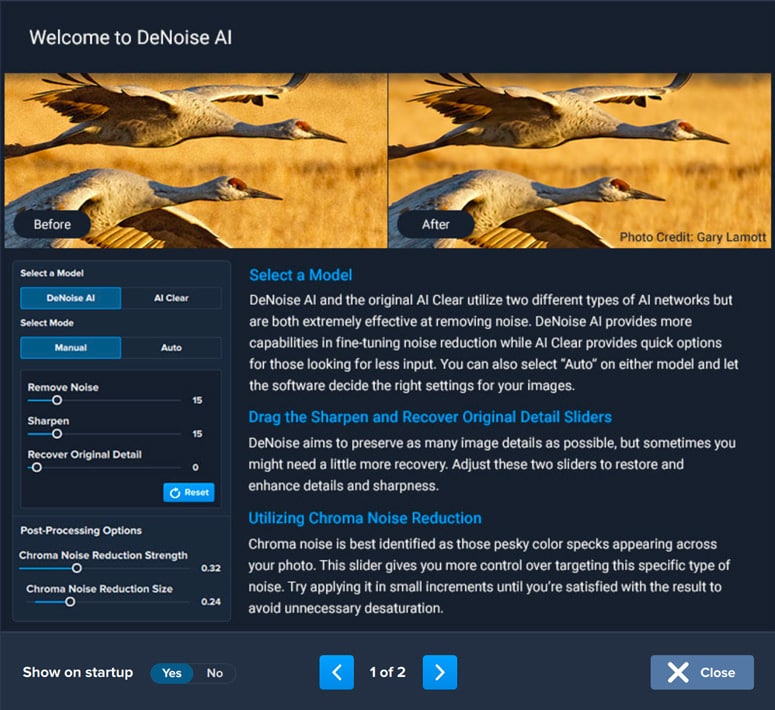
Desglosaré algunas de las herramientas importantes de DeNoise AI.
En primer lugar, al abrir una imagen en DeNoise AI, se aplicará un ajuste predeterminado de reducción de ruido. Se llama modelo DeNoise AI y suele tener un valor por defecto de 15 para los deslizadores Remove Noise y Sharpen.
Existen dos modelos diferentes de reducción de ruido:
DeNoise AI – Conserva más detalles pero trabaja con menos imágenes.
AI Clear – Funciona con más imágenes pero puede conservar menos detalles.
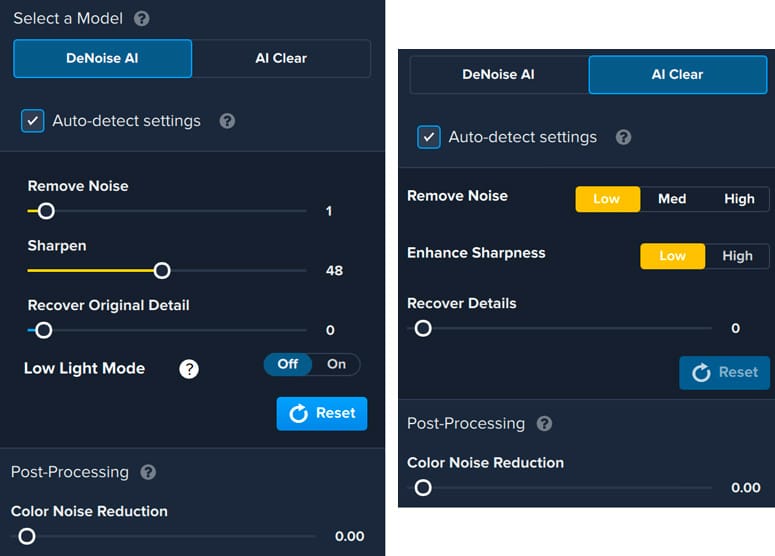
Tanto los modelos AI DeNoise como AI Clear tienen un ajuste de Eliminar Ruido y Enfocar. Sin embargo, DeNoise AI utiliza controles deslizantes que permiten realizar ajustes graduales. Por otro lado, AI Clear utiliza preajustes de bajo, medio y alto.
No obstante, si necesitas ajustar la reducción de ruido y la nitidez, ambos modelos te permitirán hacerlo.
Los fotógrafos también pueden utilizar los ajustes de detección automática para que el software detecte la cantidad de ruido de la imagen y aplique automáticamente los ajustes más óptimos.
Para refinar aún más tu imagen, también puedes recuperar detalles y reducir el ruido de color en ambos modelos.
A veces es difícil ver el ruido en las imágenes con poca luz. Afortunadamente, Topaz Labs también ha añadido la función Brighten. Como su nombre indica, aumenta el brillo de la imagen y permite ver más fácilmente el ruido.

DeNoise AI le permite comparar sus imágenes de antes y después de tres formas: una vista única en la que puede hacer clic y mantener pulsado el ratón para ver la imagen original, una vista lado a lado y una vista dividida que incluye un control deslizante vertical.
Si prefieres hacer una reducción de ruido selectiva, puedes aplicar una máscara a DeNoise AI. La máscara funciona del mismo modo que la máscara de Lightroom con detección de bordes.
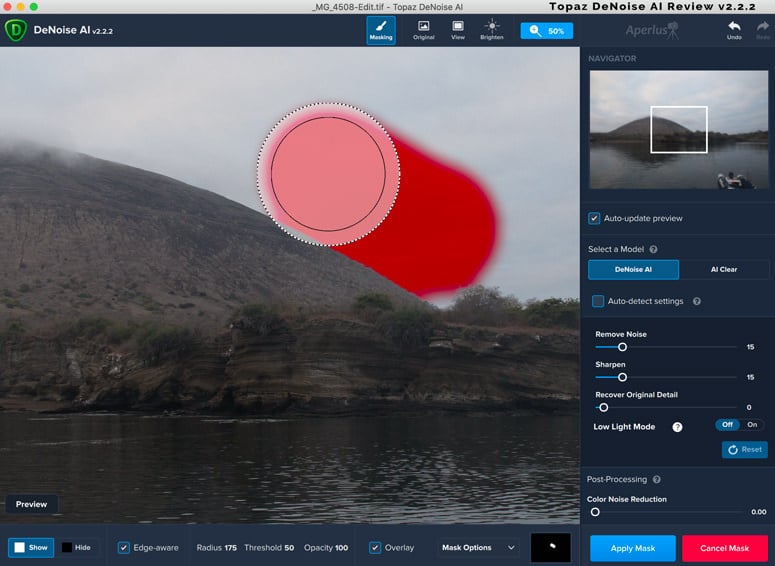
Por mucho tiempo que Topaz DeNoise te ahorre con su tecnología de IA, puede llegar a ser engorroso reducir el ruido en varias imágenes. Para agilizar el flujo de trabajo de la reducción de ruido, la aplicación incluye el procesamiento por lotes. Todo lo que tendrá que hacer es arrastrar varias imágenes a DeNoise AI o abrirlas a través del Explorador de Windows o el Finder de Mac. El procesamiento por lotes le permitirá dejar el modelo de reducción de ruido en su valor predeterminado de DeNoise AI o ajustarlo manualmente.
Una vez que estés satisfecho con los ajustes de reducción de ruido, tendrás que hacer clic en Guardar imagen para renderizar la imagen. Tendrás la opción de guardar tu archivo de imagen como DNG, JPEG, PNG o TIFF.
Aunque utilicé algunos archivos RAW en mi revisión de Topaz DeNoise AI, es mejor utilizar TIFF en su lugar porque el software utiliza bibliotecas de terceros para renderizar archivos RAW. Pueden surgir conflictos.
DeNoise AI admite los principales perfiles de color RGB: ProPhoto RGB, Adobe RGB, sRGB, Apple RGB y Wide-Gamut RGB. CMYK no es compatible en este momento.
Plugins
DeNoise AI incluye plugins para Photoshop, Lightroom y Topaz Studio 2. No hay trabajo extra para instalar los plugins. Al instalar DeNoise AI, los plugins se instalarán automáticamente. Es posible que tengas que reiniciar Photoshop, Lightroom o Topaz Studio 2 si estaban en ejecución para que los plugins surtan efecto.
Cómo acceder a los plugins de DeNoise AI
- Desde Photoshop, se puede acceder a DeNoise AI desde el menú Filtro de Photoshop.
- En Lightroom, se puede acceder a DeNoise AI haciendo clic con el botón derecho en la foto en miniatura y luego ir a Editar en.
- Desde Topaz Studio 2, puedes acceder a DeNoise AI yendo al menú Filtros → Plugins.
Resumen de los casos de prueba de la versión 2 de DeNoise AI
Inicialmente, en esta revisión, probé la versión 1.3.3.
La última versión de DeNoise es la 2.2.2, que estoy utilizando ahora para actualizar este post.
La primera imagen que probé fue la de un pelícano con poca luz. La imagen fue fotografiada con una cámara Canon 6D de fotograma completo a 1/160, f/2,8, ISO 1000.
Uno de los problemas del ruido es que no siempre se nota hasta que se hace zoom. Como en el caso de la imagen de mi pelícano. La mayoría de los fotógrafos saben que un ISO de 1000 y una velocidad de obturación más lenta de lo normal de 1/160 producirán algo de ruido.
Cómo utilizar Topaz DeNoise AI
Tomé mi archivo de imagen DNG y lo arrastré a Topaz DeNoise AI. Te preguntarás por qué es un archivo DNG. Pues bien, durante el proceso de importación de mis archivos CR2 Canon RAW a Lightroom, los convertí a DNG para reducir espacio en disco. En este caso, decidí no utilizar un TIFF para ver cómo se renderiza la imagen.
He utilizado la herramienta Aclarar para ver el ruido con más claridad. La captura de pantalla que ves a continuación es con los valores por defecto de DeNoise AI. El software hizo un trabajo extraordinario al reducir el ruido sin que yo tuviera que hacer ningún ajuste. Se conservaron la nitidez y el detalle. También puedo añadir más nitidez o recuperar detalles si es necesario.
Cuando estés satisfecho con la imagen, haz clic en Guardar imagen. Tendrás opciones para elegir el formato de archivo y el perfil de color del archivo de imagen.
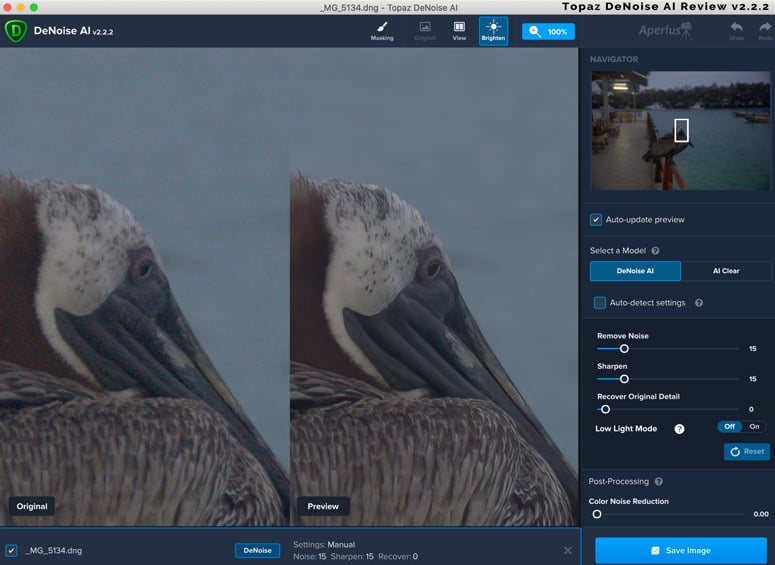
Si utiliza DeNoise AI como complemento, la imagen renderizada con reducción de ruido se volverá a importar a la aplicación host.
La siguiente imagen que probé era una fotografía de la Vía Láctea. Para esta prueba, invoqué Topaz Studio 2 y utilicé DeNoise AI como plugin. En astrofotografía, la reducción del ruido puede ser bastante difícil, sobre todo con la contrapartida de la pérdida de detalle.
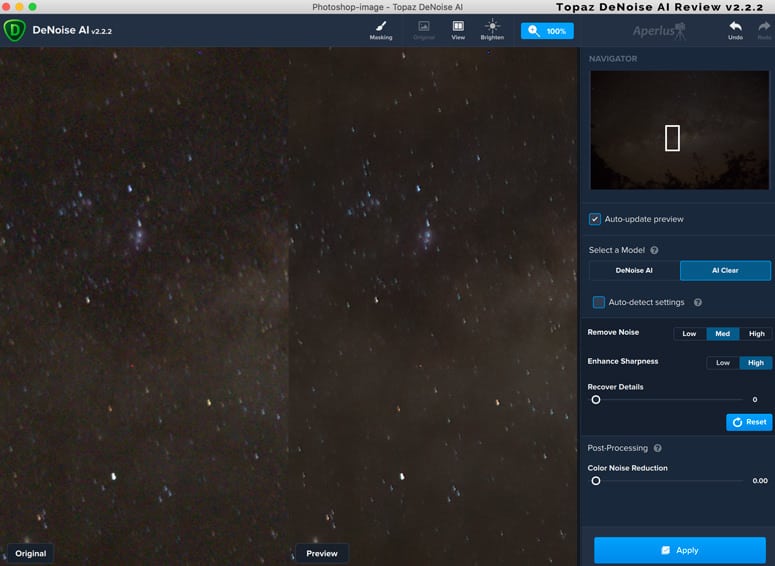
Esta vez hice ajustes en DeNoise AI. Cambié el modelo de procesado a AI Clear, puse Remove Noise a Medium y Enhance Sharpness a High. Los resultados fueron sorprendentes. El software no confundía las estrellas con el ruido.
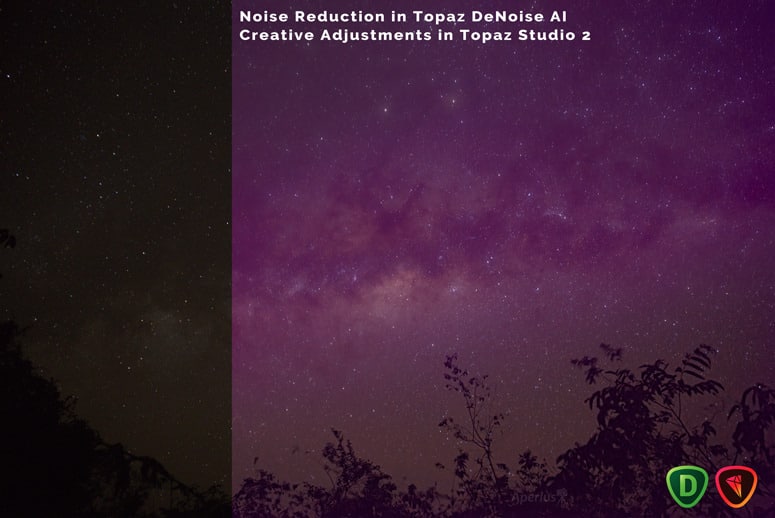
Topaz DeNoise frente a Lightroom y Photoshop
La gran pregunta en este análisis de Topaz DeNoise AI es cómo se comporta frente a Photoshop y Lightroom.
El motor Adobe Camera RAW Engine se utiliza en Lightroom para renderizar archivos RAW y editarlos. Photoshop también utiliza ACR para los archivos RAW. Cuando comparé la reducción de ruido en Photoshop, utilicé en su lugar el filtro Reducir ruido para probar una herramienta diferente.
Para la comparación, utilicé una imagen fotografiada con una cámara Canon Rebel T5i con sensor APS-C recortado. Esta cámara no funciona bien con poca luz. Los ajustes de la cámara fueron 1/10, f/5,6 e ISO 6400.
Con las herramientas de reducción de ruido de Photoshop y Lightroom, tuve que jugar con los controles deslizantes bastante más tiempo que con DeNoise AI.
A continuación se muestra una comparación de los mejores resultados que pude obtener con los distintos programas.

Photoshop hizo un mal trabajo en la reducción de ruido. Lightroom redujo el ruido, pero se perdió demasiado detalle. DeNoise AI hizo el mejor trabajo reduciendo el ruido y conservando algunos detalles. No era una imagen fácil para el software de reducción de ruido. Pero DeNoise AI fue el que mejor redujo el ruido.
Precio
Topaz DeNoise cuesta normalmente 79,99 $. También puedes probar Topaz DeNoise durante 30 días.
También puede adquirir el paquete de calidad de imagen de Topaz Labs por 199,99 $, lo que supone un ahorro de 59,98 $. Incluye:
- Topaz Denoise AI
- Topaz Gigapixel AI
- Topaz Sharpen AI
Requisitos del sistema
| Requisitos | Windows | Mac |
| Versión del SO | 10, 11 Sólo 64 bits | macOS 10.14+ |
| tamaño mínimo de visualización | 1024 x 768 píxeles | 1024 x 768 píxeles |
| Nivel de compatibilidad con OpenGL | Open GL 3.3 o posterior | Open GL 3.3 o posterior |
| CPU | Intel | AMD |
| mínimo | Intel i5 o equivalente (a partir de 3,0 GHz) | Ryzen 5 o equivalente (a partir de 3,0 GHz) |
| recomendado | Intel i7 o superior (4GHz y superior) | Ryzen 7 o superior (4GHz y superior) |
| GPU | Nvidia | AMD |
| mínimo | 2 GB de VRAM dedicada (GT 740 o superior) | 2 GB de VRAM dedicada (Radeon 5870 o superior) |
| óptimo | 6 GB de VRAM dedicada (GTX 970 o superior) | 6 GB de VRAM dedicada (Radeon RX 460 o superior) |
| mejor | 16 GB de VRAM dedicada (GTX 1080 o superior) | 16 GB de VRAM dedicada (Radeon RX 580 o superior) |
DeNoise AI no es compatible con Intel HD Graphics 4600 o inferior.
Se requiere una memoria RAM mínima de 8 GB. Se recomiendan 16 GB, y 32 GB es lo óptimo.
Se necesita una conexión a Internet para acceder al programa.
Los chips Apple M1, M1 Pro y M1 Max también son compatibles. No hay información sobre los chips M2.
Veredicto y conclusión
Cubrimos algunos detalles esenciales en esta revisión de Topaz DeNoise AI.
Y entiendo que el precio normal de 79,99 dólares por el software de reducción de ruido es caro para la mayoría de la gente. Si tu software de fotografía principal produce resultados aceptables, entonces, por supuesto, quédate con él.
Por otro lado, Topaz DeNoise AI es el mejor software de reducción de ruido que he utilizado. Supera a Photoshop y Lightroom, sin lugar a dudas.
También soy un usuario habitual de Capture One, y puedo confirmar que DeNoise AI es mejor en la reducción de ruido.
Los fotógrafos con cámaras que disparan mal con poca luz o los fotógrafos de teléfonos móviles son los que más se beneficiarán de DeNoise AI. Pueden ahorrar dinero en sus equipos de campo y reducir el ruido en los puestos.
Los fotógrafos profesionales tendrán que invertir en el mejor software para la reducción de ruido. Su sustento depende de ello. Esperamos que esta revisión de Topaz DeNoise AI te haya ayudado y haya eliminado tus reservas.
Preguntas frecuentes
¿Merece la pena Topaz DeNoise?
Sí, DeNoise merece la pena. Es el mejor software de reducción de ruido. Aunque es costoso para ser sólo una herramienta de reducción de ruido, puede producir un alto retorno de la inversión si vendes impresiones de gran tamaño o muestras fotos de alta resolución en línea. Definitivamente vale la pena para fotógrafos profesionales y deberías leer nuestra reseña completa de Topaz DeNoise AI para más detalles.
¿Es Topaz DeNoise mejor que Lightroom?
Topaz DeNoise y Lightroom son dos programas diferentes. Pero tienen algo en común: ambos reducen el ruido. En este aspecto, DeNoise es mejor en la reducción de ruido que Lightroom. Recuerde que DeNoise también está disponible como plugin para Lightroom. Lea el análisis completo de Topaz DeNoise AI para ver por qué es mejor que Lightroom.
¿Cuál es el mejor software de reducción de ruido?
Creo que Topaz DeNoise es el mejor software de reducción de ruido. Lightroom, Photoshop, Capture One y muchos otros programas de edición de imágenes hacen bien la reducción de ruido, pero DeNoise es el mejor. Topaz DeNoise sólo se centra en la reducción de ruido mediante IA. Revisa nuestra reseña completa de Topaz DeNoise AI para ver los ejemplos.
¿Cómo funciona Topaz DeNoise?
La respuesta sencilla es que DeNoise utiliza el aprendizaje automático (inteligencia artificial) para determinar qué es ruido y qué es detalle en una imagen. Entonces sólo reduce el ruido real y no ajusta ningún detalle. Echa un vistazo al vídeo y a las fotos de ejemplo en mi análisis de Topaz DeNoise AI para comprobarlo por ti mismo.

